Support technique & informations
Connexion de Microsoft WebMatrix3 à votre hébergement Windows
WebMatrix est un programme de Microsoft qui vous permettra de créer et publier un site Web en utilisant votre propre gestionnaire de contenus ou en incluant vous-même le code du site vu que ce programme contient un éditeur de texte, sa propre base de données et un serveur Web. Vous pouvez télécharger le programme gratuitement à travers le lien suivant : http://www.microsoft.com/web/webmatrix/ Pour activer WebMatrix à partir de votre espace clients, allez dans la section HEBERGEMENT WINDOWS :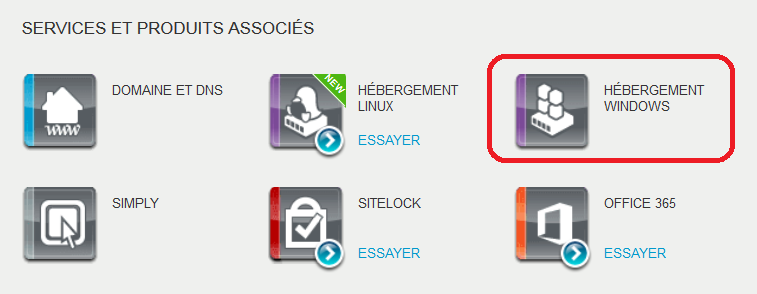 Sur cette nouvelle page, allez dans Microsoft WebMatrix :
Sur cette nouvelle page, allez dans Microsoft WebMatrix :
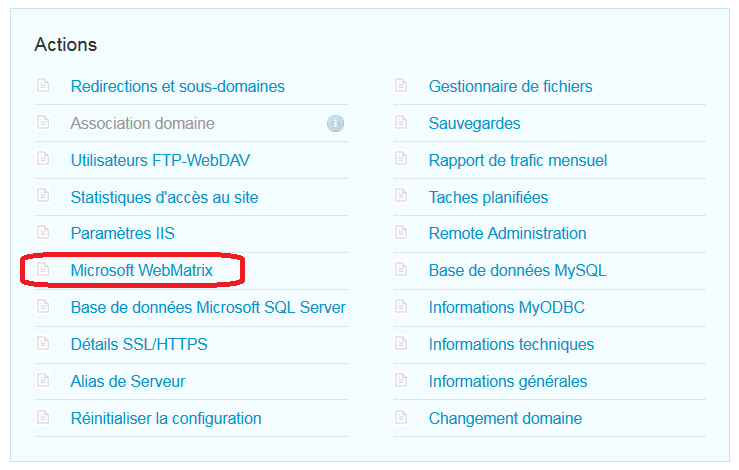 Vous devrez définir un mot de passe :
Vous devrez définir un mot de passe :
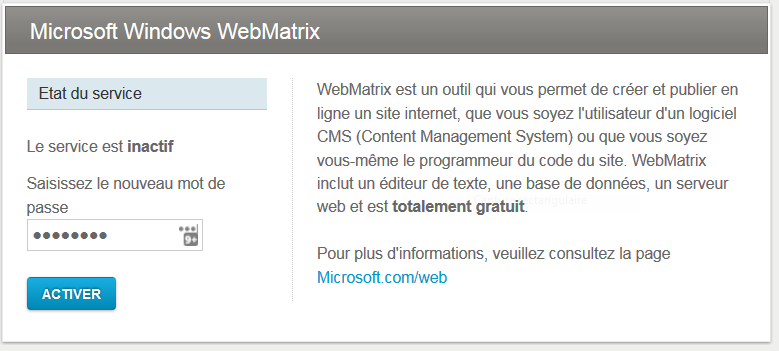 Dès qu’il sera activé, vous obtiendrez les données de connexion pour Microsoft WebMatrix et FTP WebDeploy. D’autres options seront également disponibles. Vous pourrez ainsi télécharger le fichier de configuration avec vos données ou réparer la base de données SQL si elle est endommagée :
Dès qu’il sera activé, vous obtiendrez les données de connexion pour Microsoft WebMatrix et FTP WebDeploy. D’autres options seront également disponibles. Vous pourrez ainsi télécharger le fichier de configuration avec vos données ou réparer la base de données SQL si elle est endommagée :
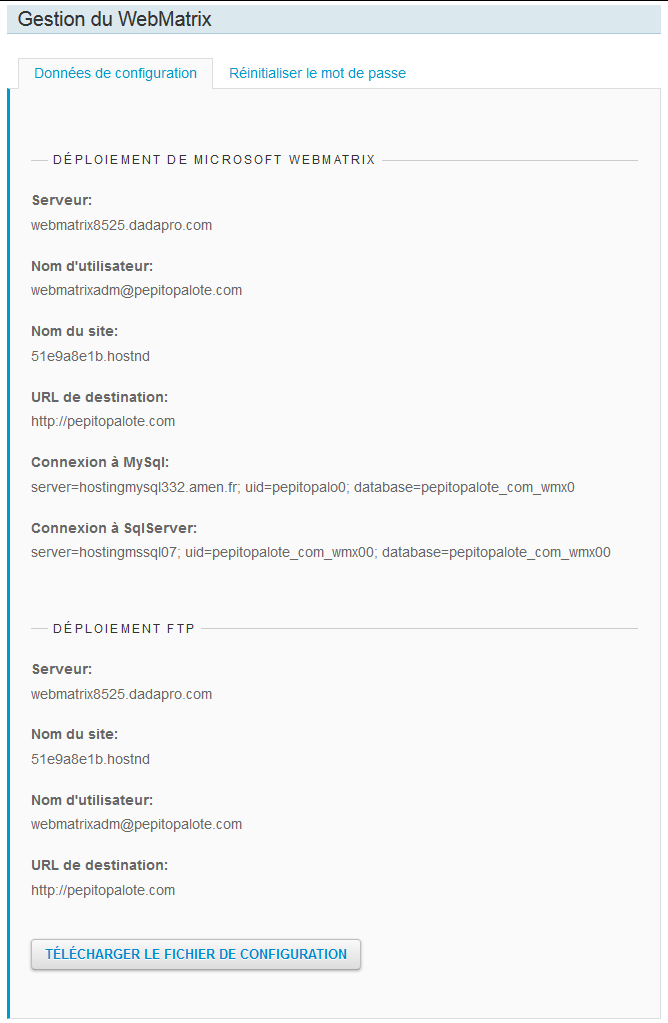 Vous devrez à présent accéder à votre programme WebMatrix3. Pour ajouter un site, cliquez sur Nouveau et sélectionnez l’option désirée (par exemple, Site Vide). Si vous souhaitez installer une application telle que WordPress, Joomla, etc., vous pourrez le faire dans Galerie d’applications et réaliser l’installation en quelques étapes. Ensuite, vous pourrez y accéder en cliquant sur Ouvrir :
Vous devrez à présent accéder à votre programme WebMatrix3. Pour ajouter un site, cliquez sur Nouveau et sélectionnez l’option désirée (par exemple, Site Vide). Si vous souhaitez installer une application telle que WordPress, Joomla, etc., vous pourrez le faire dans Galerie d’applications et réaliser l’installation en quelques étapes. Ensuite, vous pourrez y accéder en cliquant sur Ouvrir :
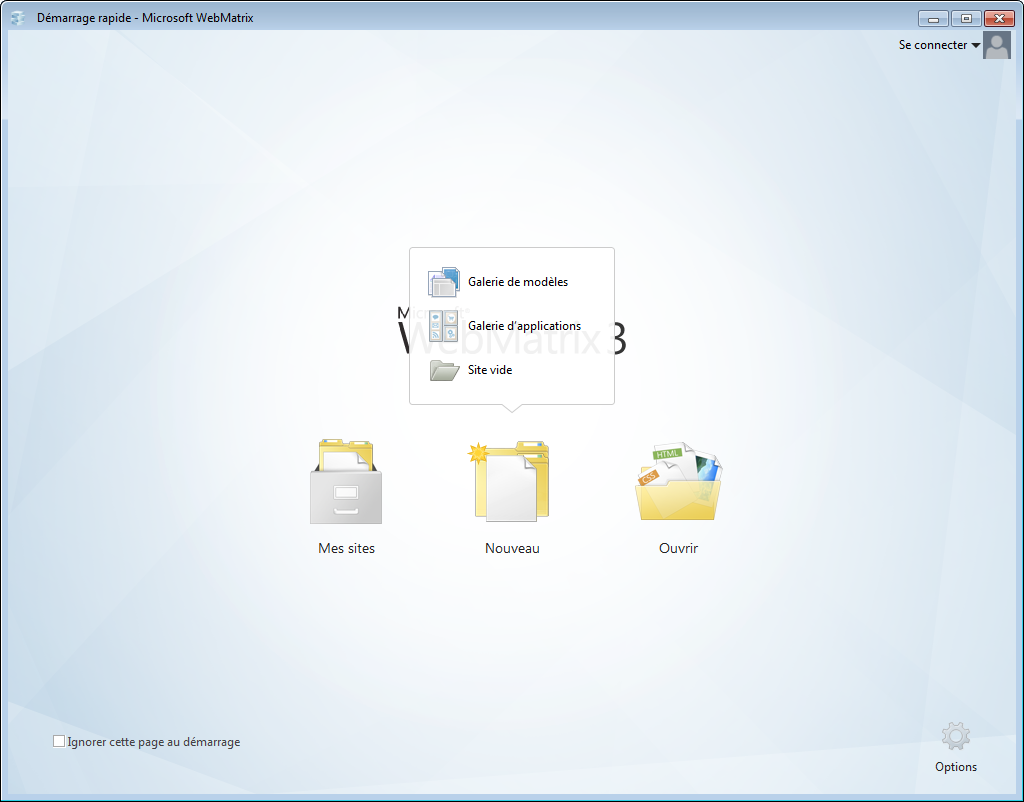
 Après avoir développé votre page, allez dans Distant > Publier pour que votre site Web devienne visible :
Après avoir développé votre page, allez dans Distant > Publier pour que votre site Web devienne visible :
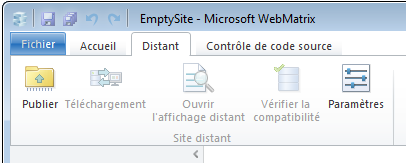 Sur la page suivante, cliquez sur Entrer les paramètres pour indiquer les données de publication de votre site. Cette procédure est nécessaire la première fois que vous souhaiterez réaliser une publication. Par la suite, cela ne le sera plus vu que la connexion sera automatique :
Sur la page suivante, cliquez sur Entrer les paramètres pour indiquer les données de publication de votre site. Cette procédure est nécessaire la première fois que vous souhaiterez réaliser une publication. Par la suite, cela ne le sera plus vu que la connexion sera automatique :
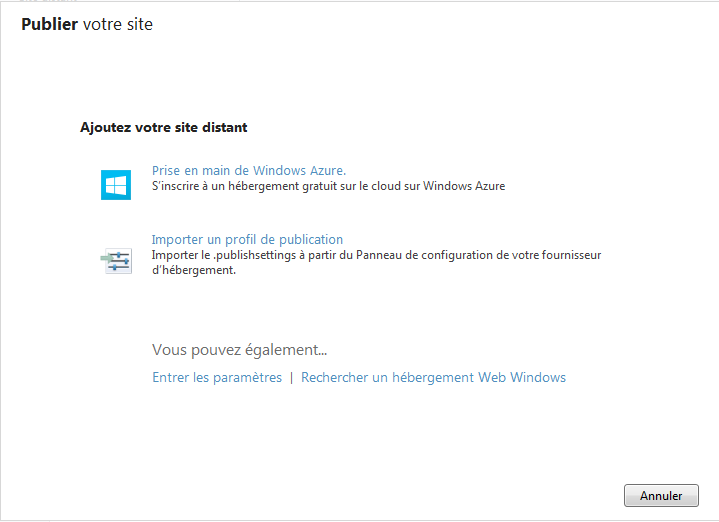 Sélectionnez le protocole, par défaut, Web Deploy, et saisissez vos données de connexion. Vous pouvez cliquer sur Valider la connexion pour vérifier que vos données sont correctes, puis cliquez sur Enregistrer :
Sélectionnez le protocole, par défaut, Web Deploy, et saisissez vos données de connexion. Vous pouvez cliquer sur Valider la connexion pour vérifier que vos données sont correctes, puis cliquez sur Enregistrer :
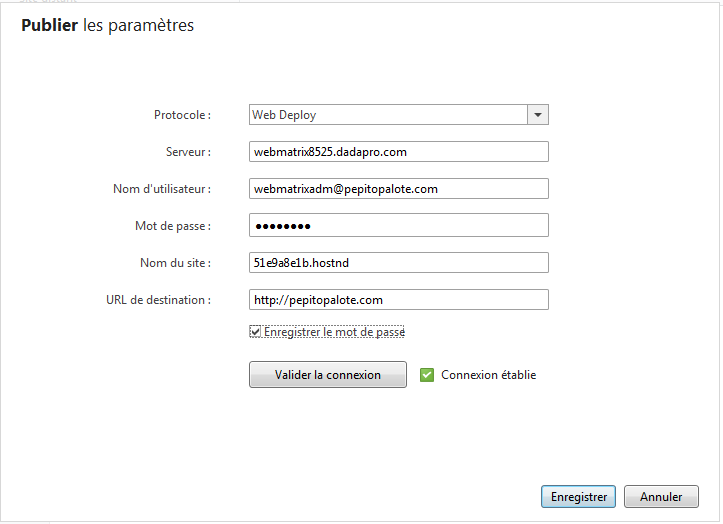
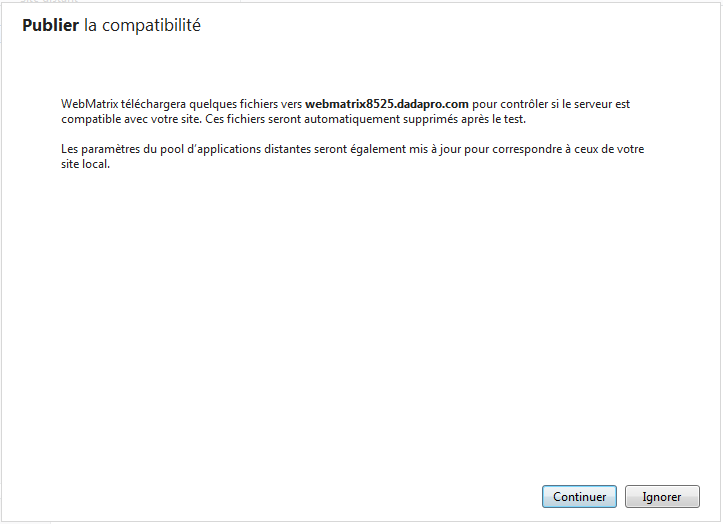 Vous pouvez vérifier la compatibilité de vos fichiers avec les caractéristiques de l’hébergement en cliquant sur Continuer ; le rapport contenant les résultats s’affichera ensuite :
Vous pouvez vérifier la compatibilité de vos fichiers avec les caractéristiques de l’hébergement en cliquant sur Continuer ; le rapport contenant les résultats s’affichera ensuite :
 Cliquez sur Continuer pour que le site soit publié avec les fichiers qui vont être transférés dans l’hébergement. Choisissez bien le fichier qui va être exécuté comme page principale de votre site Web.
Il devra en effet s'appeler index.html, index.htm, index.php, default.asp ou default.aspx :
Cliquez sur Continuer pour que le site soit publié avec les fichiers qui vont être transférés dans l’hébergement. Choisissez bien le fichier qui va être exécuté comme page principale de votre site Web.
Il devra en effet s'appeler index.html, index.htm, index.php, default.asp ou default.aspx :
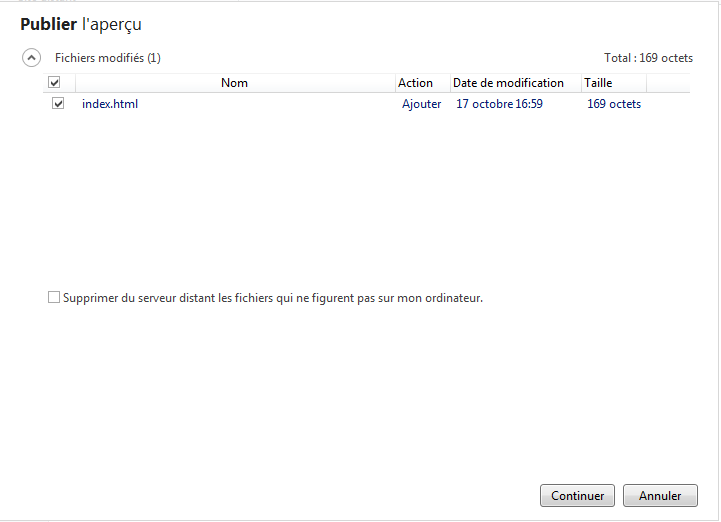 Enfin, vous recevrez la confirmation que le site a été publié, ainsi qu’un lien qui vous permettra de voir le résultat sur votre site Web :
Enfin, vous recevrez la confirmation que le site a été publié, ainsi qu’un lien qui vous permettra de voir le résultat sur votre site Web :
Vous n'avez pas trouvé la réponse à votre question ?
Contactez nos experts, ils vous aideront avec plaisir.
Contacter